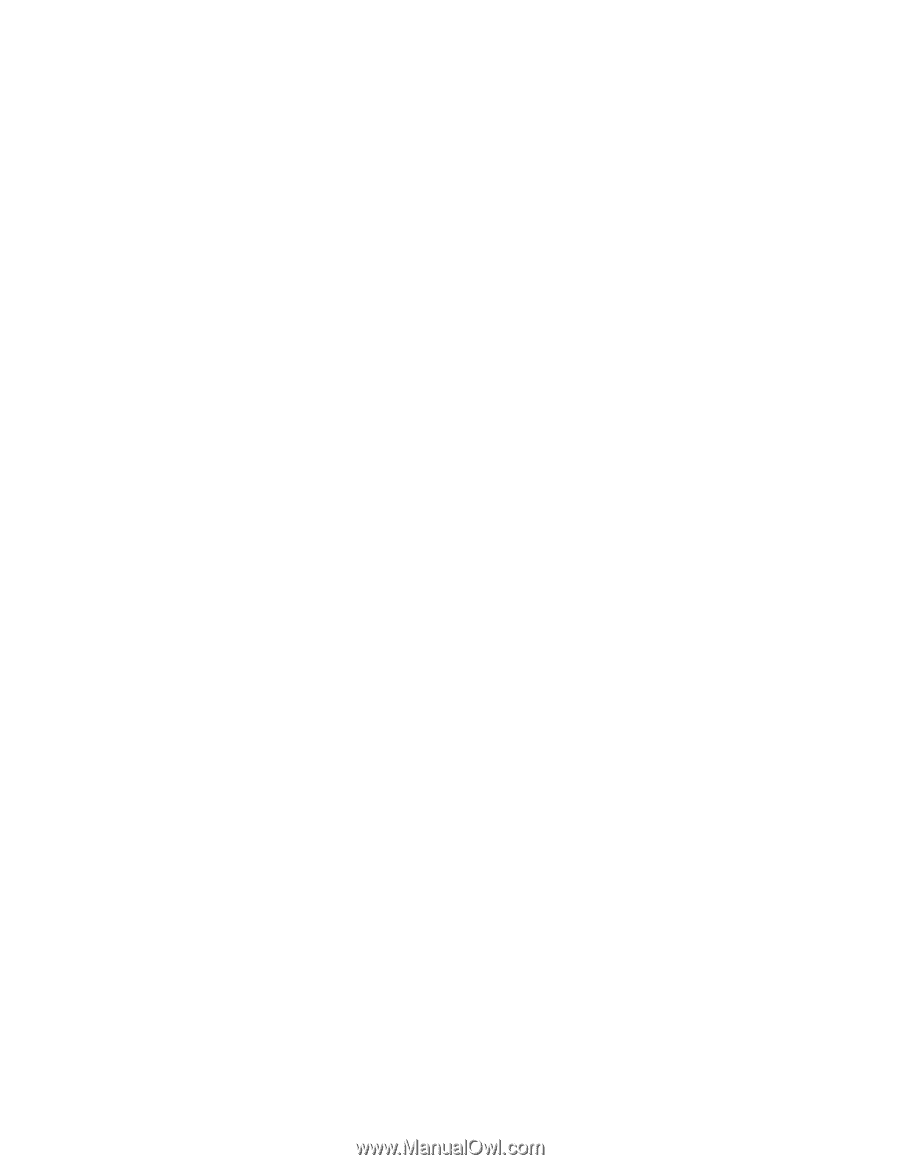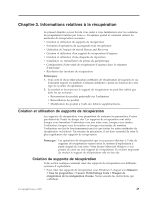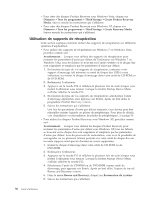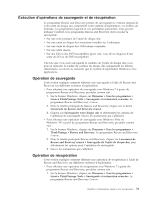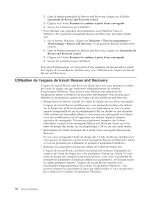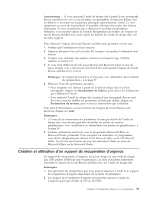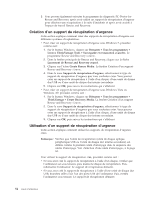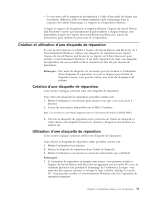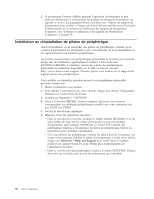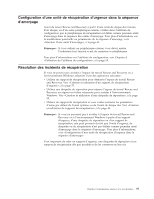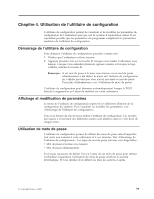Lenovo ThinkCentre M58e French/Canadian French (User guide) - Page 66
Création d′un support de récupération d′urgence, Utilisation d′un support de récupération d′urgence
 |
View all Lenovo ThinkCentre M58e manuals
Add to My Manuals
Save this manual to your list of manuals |
Page 66 highlights
3. Vous pouvez également exécuter le programme de diagnostic PC-Doctor for Rescue and Recovery après avoir utilisé un support de récupération d'urgence pour effectuer une récupération à la suite d'incidents et après avoir accédé à l'espace de travail Rescue and Recovery. Création d'un support de récupération d'urgence Cette section explique comment créer des supports de récupération d'urgence sur différents systèmes d'exploitation. v Pour créer un support de récupération d'urgence sous Windows 7, procédez comme suit : 1. Sur le bureau Windows, cliquez sur Démarrer → Tous les programmes → Lenovo ThinkVantage Tools → Sauvegarde et restauration avancées. Le programme Rescue and Recovery s'ouvre. 2. Dans la fenêtre principale de Rescue and Recovery, cliquez sur la flèche Lancement de Rescue and Recovery avancé. 3. Cliquez sur l'icône Create Rescue Media. La fenêtre Création d'un support Rescue and Recovery s'ouvre. 4. Dans la zone Support de récupération d'urgence, sélectionnez le type de support de récupération d'urgence que vous souhaitez créer. Vous pouvez créer un support de récupération à l'aide d'un disque, d'une unité de disque dur USB ou d'une unité de disque dur interne secondaire. 5. Cliquez sur OK, puis suivez les instructions qui s'affichent. v Pour créer un support de récupération d'urgence sous Windows Vista ou Windows XP, procédez comme suit : 1. Sur le bureau Windows, cliquez sur Démarrer → Tous les programmes → ThinkVantage → Create Recovery Media. La fenêtre Création d'un support Rescue and Recovery s'ouvre. 2. Dans la zone Support de récupération d'urgence, sélectionnez le type de support de récupération d'urgence que vous souhaitez créer. Vous pouvez créer un support de récupération à l'aide d'un disque, d'une unité de disque dur USB ou d'une unité de disque dur interne secondaire. 3. Cliquez sur OK, puis suivez les instructions qui s'affichent. Utilisation d'un support de récupération d'urgence Cette section explique comment utiliser les supports de récupération d'urgence créés. Remarque : Vérifiez que l'unité de récupération (unité de disque optique, périphérique USB ou l'unité de disque dur interne secondaire) est définie comme la première unité d'amorçage dans la séquence des unités d'amorçage. Voir «Sélection d'une unité d'amorçage», à la page 62. Pour utiliser le support de récupération créé, procédez comme suit : v Si vous avez créé le support de récupération à l'aide d'un disque, vérifiez que l'ordinateur est sous tension, puis insérez le disque de récupération. Puis, redémarrez l'ordinateur. Le support de récupération démarre. v Si vous avez créé le support de récupération à l'aide d'une unité de disque dur USB, branchez celle-ci sur l'un des ports USB de l'ordinateur. Puis, mettez l'ordinateur sous tension. Le support de récupération démarre. 54 Guide d'utilisation